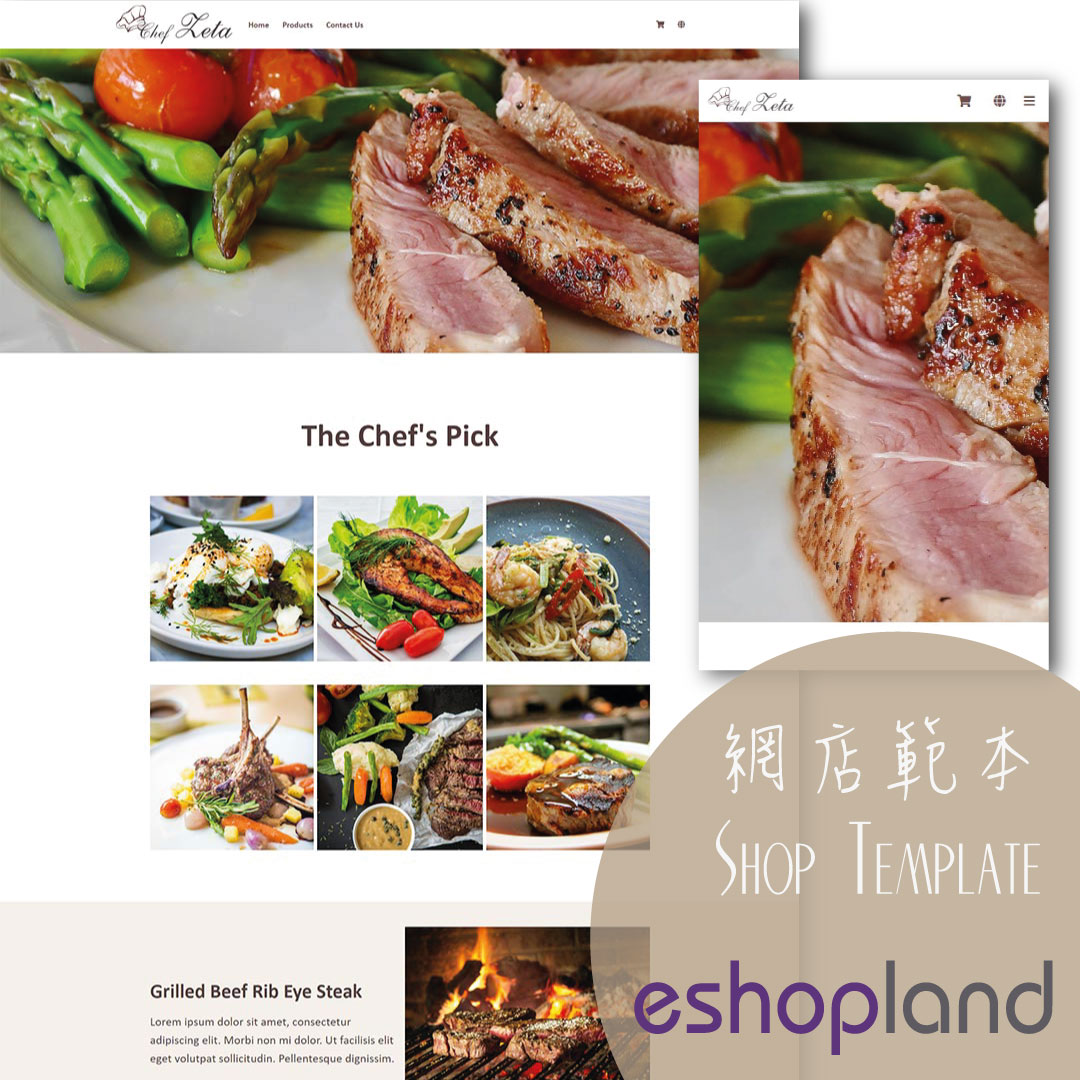快速選單頁面連結
商家可以按照以下步驟,快捷地將頁面加入網店的導覽選單(navigation menu)或尾頁選單(footer menu)。
1. 選擇頁面
進入主控台 > 設計 > 頁面。
點選需要加入選單的頁面,進入頁面設置。
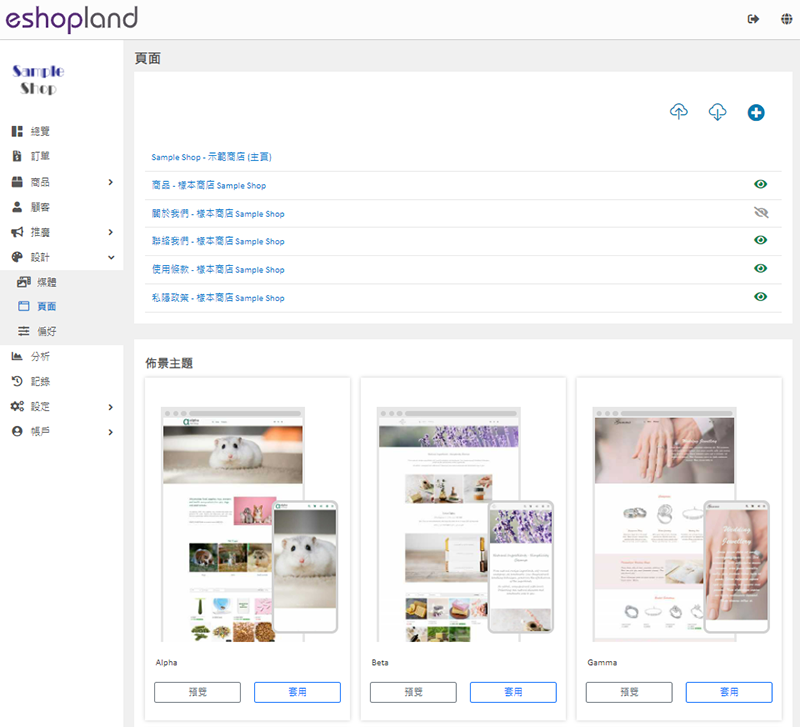
2. 快速將頁面加入導覽選單
啟用  加入導覽選單按鈕,可以將當前頁面直接加到導覽選單上。
加入導覽選單按鈕,可以將當前頁面直接加到導覽選單上。
加入導覽選單的頁面狀態,必須先設定為「公開」。
前往「主控台 > 設計 > 偏好」,可以設定導覽選單上的項目排序。
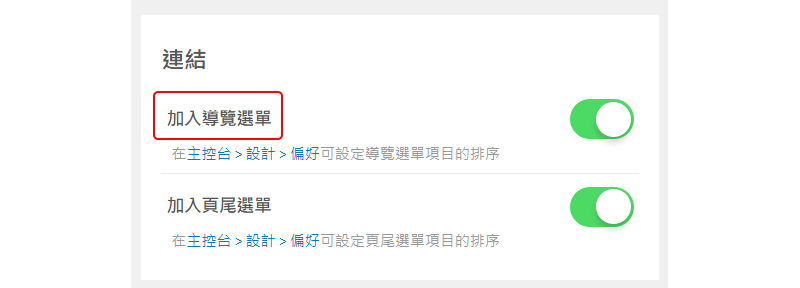
網頁版的導覽選單效果。

手機版的導覽選單效果。
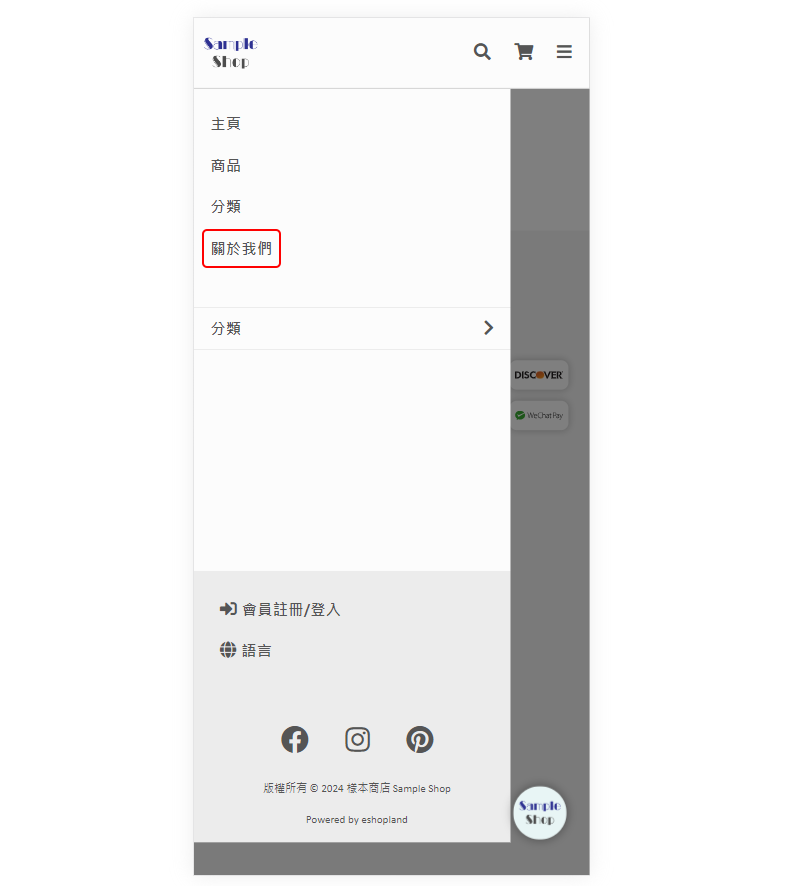
3. 快速將頁面加入頁尾選單
啟用  加入頁尾選單按鈕,可以將當前頁面直接加到頁尾選單上。
加入頁尾選單按鈕,可以將當前頁面直接加到頁尾選單上。
加入頁尾選單的頁面狀態,必須先設定為「公開」。
前往「主控台 > 設計 > 偏好」,可以設定頁尾選單上的項目排序。
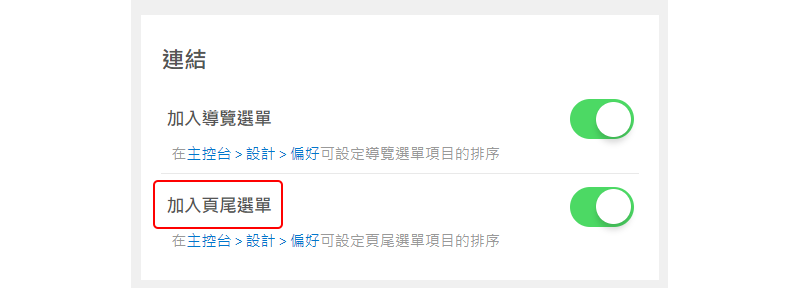
網店的頁尾選單。

延伸閱讀
快速結帳連結
eshopland 的指定服務計劃用戶,可以利用「快速結帳連結」功能,預先將特定商品加入購物車,並自動生成結帳連結,以便分享到社交媒體(如 Facebook、IG、WhatsApp等),或其他推廣渠道... [閱讀更多]
會員電子禮券設定
商家可以在 eshopland 網店平台,向會員發放電子禮券(或俗稱「購物金」),回饋會員顧客,有助提升會顧客對網店的忠誠度。會員必須先登入網店帳戶,方可在購物時使用電子禮券抵扣消費金額。會員電子禮券... [閱讀更多]
網店即時通訊設定
在 eshopland 網店平台構建的網店,均備有即時客服通訊功能,讓商家可以自主為網店加入不同的客服聯絡方式,及連結到第三方社交通訊工具,以便網店顧客可隨時透過 WhatsApp、Messenger... [閱讀更多]
服務計劃升級
eshopland 網店平台深明商家都有不同的預算和需求,為賦予商家更大的經營靈活性,商家在購買 eshopland 的月費或年費服務計劃後,可以隨時「升級」至更高級別的服務計劃,以便應付日漸增長的營... [閱讀更多]